- Autors Jason Gerald [email protected].
- Public 2024-01-15 08:19.
- Pēdējoreiz modificēts 2025-01-23 12:27.
Šajā rakstā wikiHow tiek mācīts, kā koplietot attēlus no sava datora Discord ziņojumā vai tērzēšanas kanālā. Jūs varat augšupielādēt attēlus, izmantojot darbvirsmas Discord lietotni vai tīmekļa programmu.
Solis
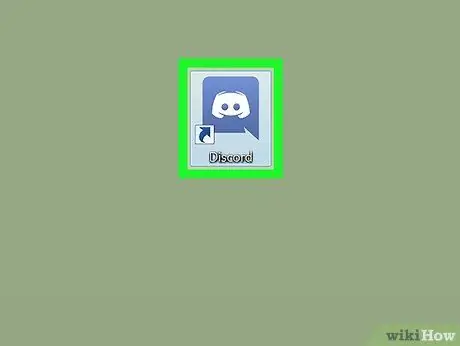
1. solis. Atveriet nesaskaņas
Ja izmantojat Windows datoru, lietojumprogrammas ikonu varat atrast Windows izvēlnē. Mac datoros to var atrast Finder loga mapē “Applications”.
Ja jums vēl nav lietotnes Discord, varat to lejupielādēt no https://discord.com/download. Varat arī izmantot tīmekļa programmas, piekļūstot https://discord.com/app izmantojot tīmekļa pārlūkprogrammu un piesakieties kontā.
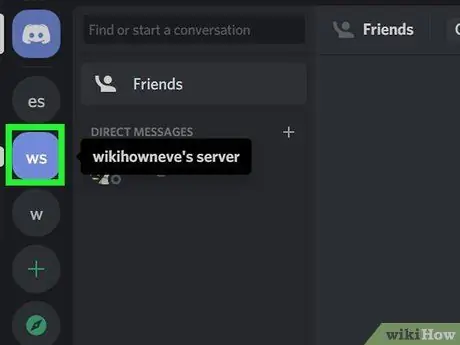
2. solis. Atveriet serveri
Servera opcijas tiek parādītas, pamatojoties uz to iniciāļiem vai ikonām kreisajā rūtī. Noklikšķiniet uz servera ar tērzēšanas pavedienu, uz kuru vēlaties nosūtīt attēlu.
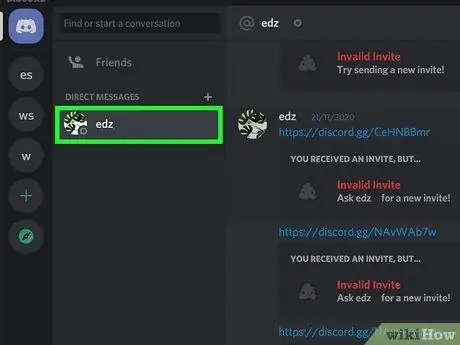
3. solis. Atveriet tērzēšanu
Jūs varat augšupielādēt fotoattēlus teksta kanālos vai privātajos tērzēšanas pavedienos ar citiem lietotājiem. Lai atvērtu tērzēšanu, izpildiet vienu no šīm iespējām.
-
Teksta kanāls:
Noklikšķiniet uz viena no kanāliem, kas redzams ekrāna kreisajā pusē esošajā izvēlnē "Teksta kanāli". Teksta kanālus apzīmē ar hashtag ikonu (#) blakus tiem.
-
Privātā ziņa:
Lai nosūtītu privātu ziņu citam lietotājam, meklējiet lietotāju tērzēšanas pavedienā vai lietotāju sarakstā labajā rūtī. Ar peles labo pogu noklikšķiniet uz lietotājvārda un atlasiet “ Ziņa ”.
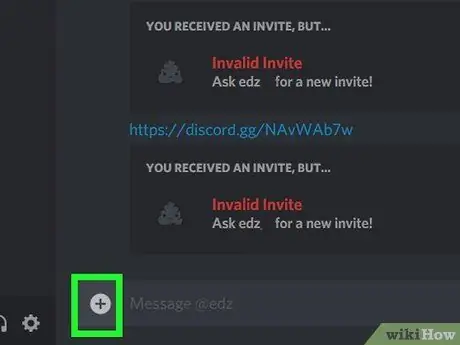
4. solis. Noklikšķiniet uz pluszīmes ikonas
Šī ikona izskatās kā plus zīme aplī. To var redzēt ziņojumu joslas kreisajā pusē, ekrāna apakšā. Parādīsies failu pārlūkošanas logs, un pēc tam jūs varēsit pārlūkot datorā esošos failus.
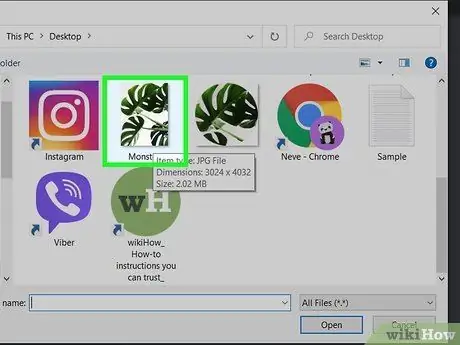
5. solis. Atrodiet failu, kuru vēlaties augšupielādēt
Ir jāpiekļūst mapei, kurā tika izveidots augšupielādējamais attēls. Izmantojiet failu pārlūkošanas logu, lai atvērtu mapi, kurā ir vēlamais attēls. Noklikšķiniet uz mapes, lai to atvērtu.
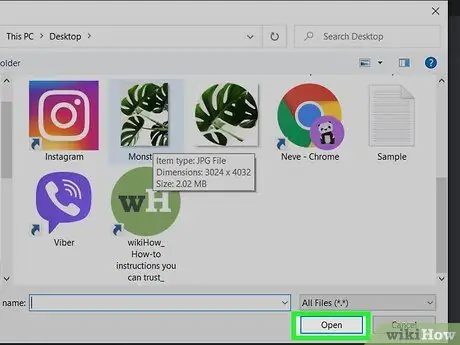
6. solis. Atlasiet attēla failu un noklikšķiniet uz Atvērt
Pēc noklikšķināšanas fails tiks atzīmēts. Pēc tam izvēlieties Atvērt ”Loga apakšējā labajā stūrī, lai augšupielādētu failu.
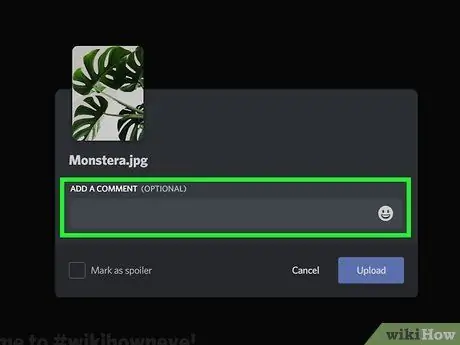
7. solis. Ierakstiet komentāru (pēc izvēles)
Ja vēlaties ziņai pievienot komentāru, ierakstiet to laukā ar nosaukumu “Pievienot komentāru”. Varat ierakstīt kaut ko par fotoattēlu vai citu aprakstu.
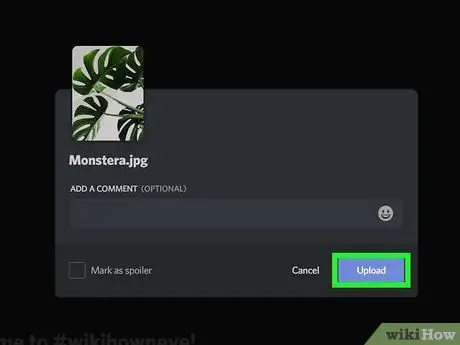
8. solis. Noklikšķiniet uz Augšupielādēt
Tā ir violeta poga augšupielādes loga apakšējā labajā stūrī, ekrāna vidū. Attēls tiks augšupielādēts Discord un parādīts privātā ziņojuma pavedienā vai tērzēšanas kanālā.






